这篇文章将为大家详细讲解有关怎么在Windows 10中更改Chrome或Firefox浏览器的用户界面语言,小编觉得挺实用的,因此分享给大家做个参考,希望大家阅读完这篇文章后可以有所收获。
更改浏览器的用户界面语言
如果您选择的浏览器是Google Chrome或Mozilla Firefox,并且您不知道如何更改其用户界面语言,请查看本指南。 它可以帮助您使用您喜欢的任何语言浏览器。 这篇文章包括以下内容:
--更改Chrome浏览器用户界面语言
--更改Firefox浏览器用户界面语言
1.更改Chrome浏览器的用户界面语言
默认情况下,Google Chrome会将您操作系统的区域设置配置为其用户界面(UI)语言。 但是,您可以随时更改它。 在Google Chrome for Windows中更改此设置的最简单方法是通过浏览器设置。 所以,开始吧
启动Google Chrome浏览器,点击“菜单”(显示为三个点),然后从选项列表中选择“设置”。
现在,向下滚动到页面底部以找到“高级”链接。 找到后,单击链接。
之后,如果未列出所需语言,请单击“语言”按钮并选择“添加语言”。
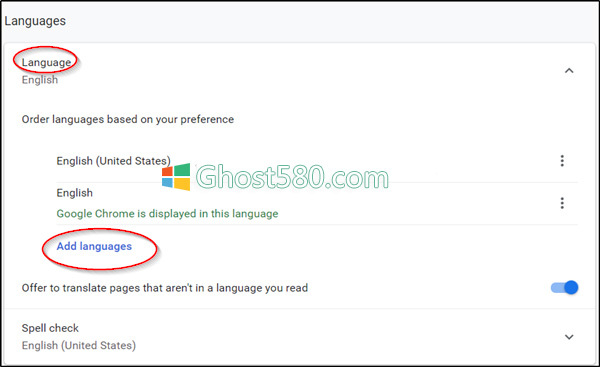
从列表中选择要添加的语言。

***,选中“以此语言显示Chrome”选项标记的复选框,然后重新启动浏览器以使更改生效。
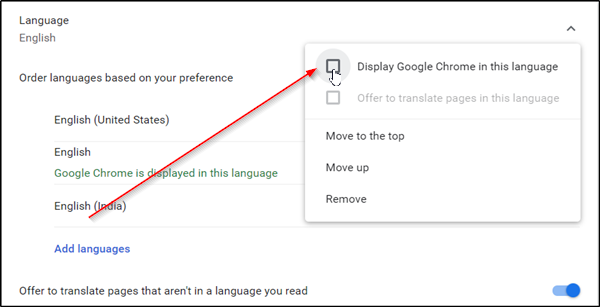
2.更改Firefox浏览器的用户界面语言
与Chrome不同,Firefox之前支持两种选项来更改浏览器界面的语言:
--下载并安装语言包
--使用所需语言的安装程序重新安装Firefox。
这两个选项都被认为不如谷歌Chrome处理类似的更改。 为什么? 浏览器使其用户无需安装语言包或整个浏览器即可直接更改界面语言。
Firefox现在已经改变了这一点,因为浏览器设置本身集成了语言切换选项。
要在Firefox中更改用户界面语言,请在浏览器的地址栏中加载about:preferences。 您可能知道,如果需要,该页面允许您重置Firefox***项设置。
页面打开后,向下滚动到“语言和外观”部分。
在那里,您将找到在语言下显示的当前界面语言。 此外,您将看到“设置替代”按钮以更改此设置。
如果可见,请单击“设置替代”以向Firefox添加其他语言。
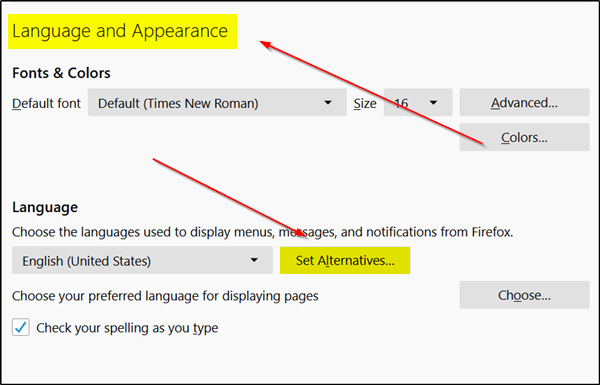
选择“选择要添加的语言”,然后选择“搜索更多语言”。
Firefox将立即开始从Mozilla中检索支持的语言列表。
单击“选择要添加的语言”并选择一种可用的界面语言,将其添加为Firefox中的语言。 (注意:要跳转到列表中的字母,只需输入语言名称的***个字母)。
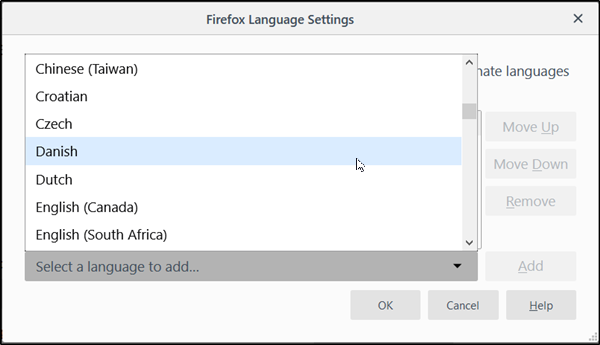
接下来,选择“添加”以添加语言。 您的浏览器应下载语言包并自动添加。 此外,如果字典可用于相同的字典,它也将被下载。
对于您要添加的其他语言,请重复上述步骤。
确定语言顺序后,将设置应使用它们的优先级。 只需向上或向下移动按钮,您就可以随时更改它。 首先,intl.locale.requested***项确定Mozilla浏览器中语言的优先级。 但是,只有在浏览器中安装了两种或更多语言时才能看到或看到它。
***,单击“确定”按钮以允许Firefox保存所做的更改。 完成后,Firefox将显示重启通知。 选择“应用并重新启动”选项以重新启动Firefox并开始使用新的界面语言。
关于“怎么在Windows 10中更改Chrome或Firefox浏览器的用户界面语言”这篇文章就分享到这里了,希望以上内容可以对大家有一定的帮助,使各位可以学到更多知识,如果觉得文章不错,请把它分享出去让更多的人看到。
亿速云「云服务器」,即开即用、新一代英特尔至强铂金CPU、三副本存储NVMe SSD云盘,价格低至29元/月。点击查看>>
免责声明:本站发布的内容(图片、视频和文字)以原创、转载和分享为主,文章观点不代表本网站立场,如果涉及侵权请联系站长邮箱:is@yisu.com进行举报,并提供相关证据,一经查实,将立刻删除涉嫌侵权内容。
原文链接:http://www.ghost580.net/article/14059.html